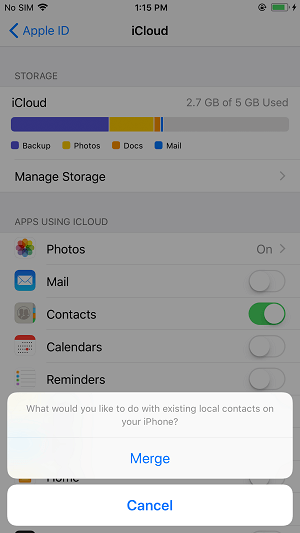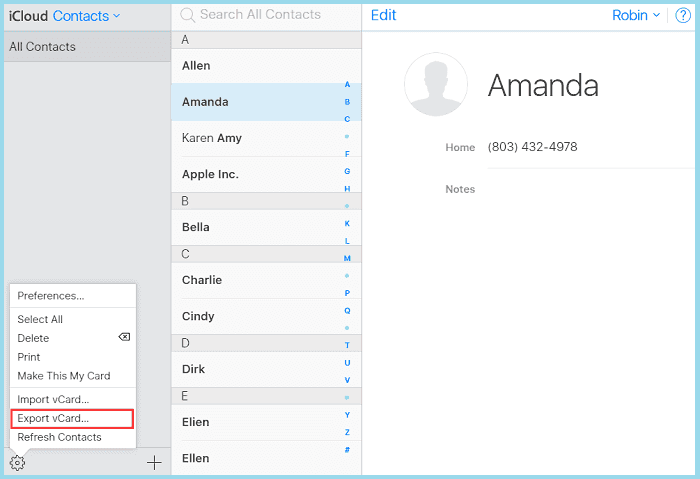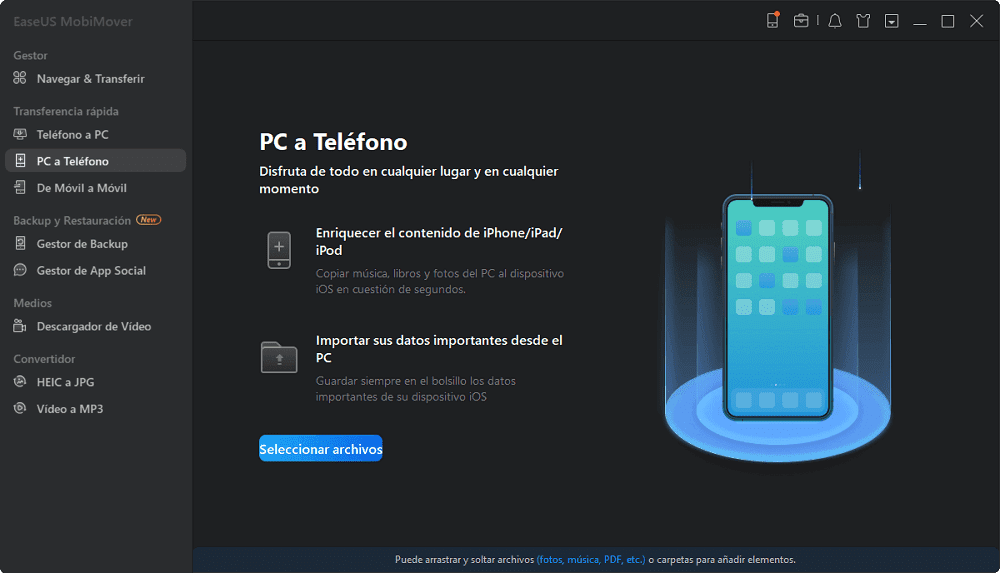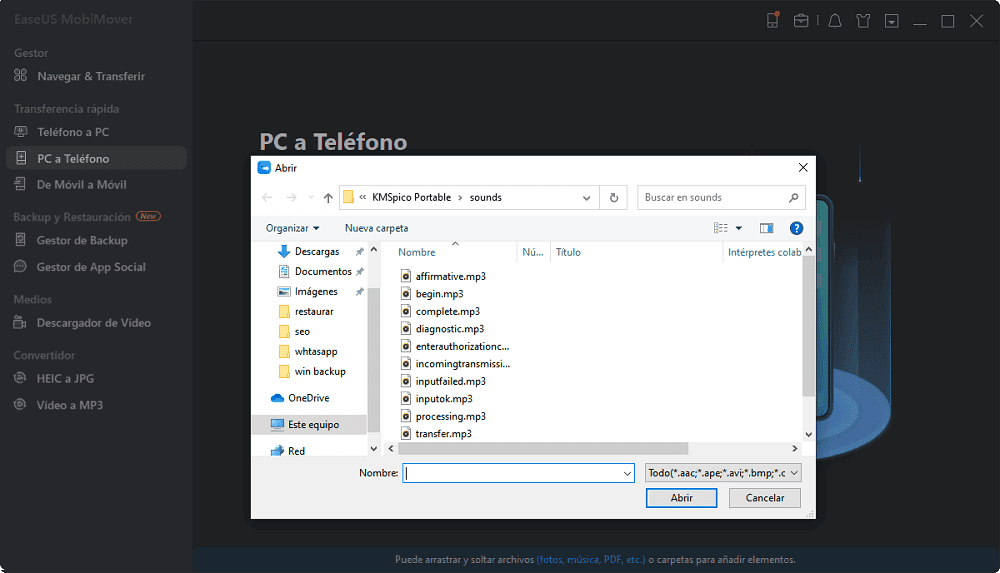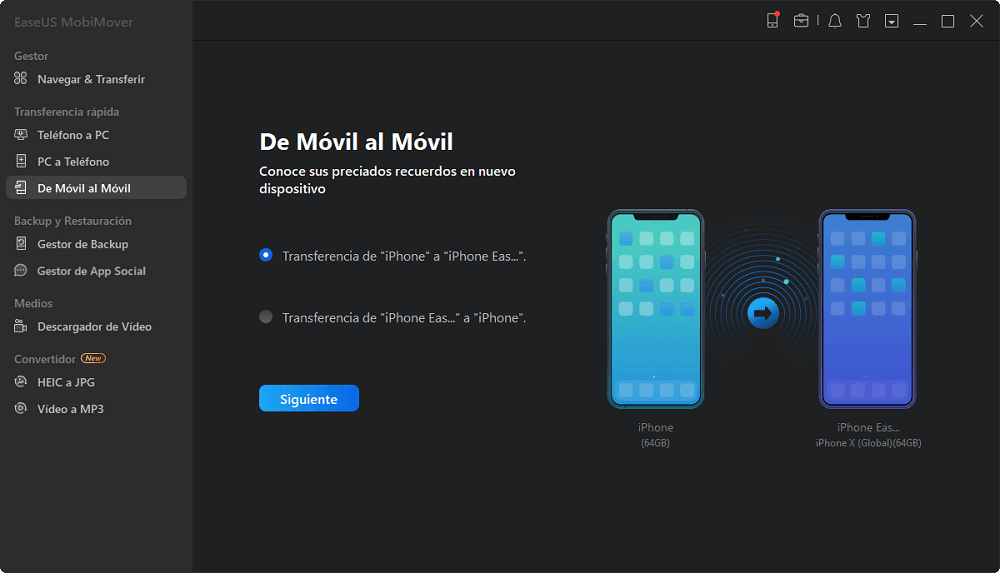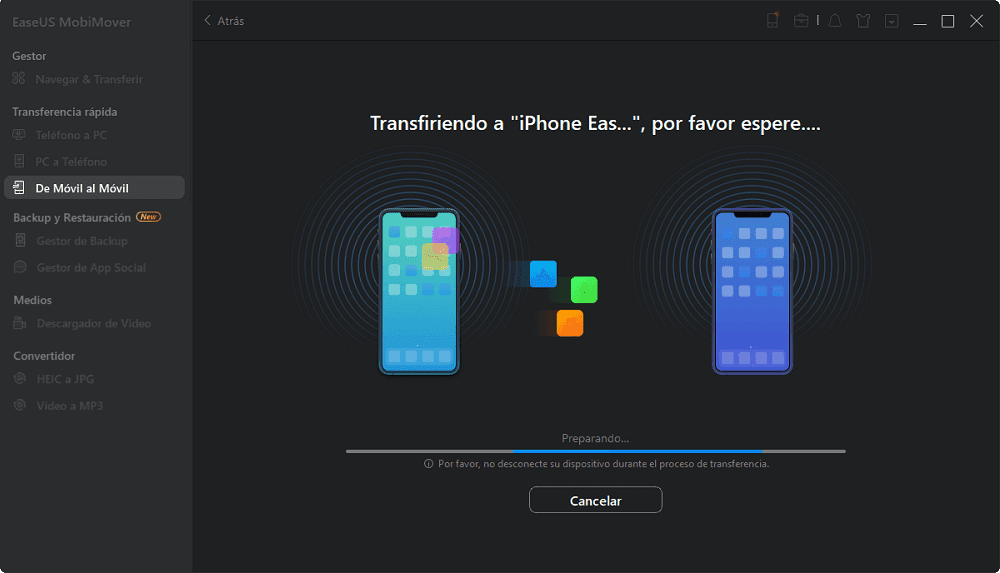Cómo importar los contactos de iCloud al iPhone
Resumen
Importar los contactos de iCloud a iPhone puede hacerse fácilmente tanto si los ID de Apple son los mismos como si no. Sigue leyendo y aprende a descargar los contactos de iCloud al iPhone de diferentes maneras.
Importar los contactos de iCloud al iPhone podría ser fácil si el ID de Apple que utilizas en iCloud y en tu iPhone es el mismo. Pero también hay situaciones en las que puedes utilizar diferentes ID de Apple en iCloud y en el dispositivo iOS. En casos así, se hace más difícil descargar los contactos de iCloud al iPhone. Por suerte, con la ayuda de una herramienta fiable de terceros, también puedes importar los contactos de iCloud al iPhone. Sigue leyendo para obtener más detalles.
| Soluciones viables |
Solución de problemas paso a paso |
| Importar contactos de iCloud al iPhone |
Ve a la aplicación "Ajustes" > Pulsa [tu nombre] > Activa "Contactos"...Pasos completos |
| Transferir contactos a través del ordenador |
Exportar contactos de iCloud a VCF y luego transferirlos...Pasos completos |
Parte 1. Cómo sincronizar los contactos de iCloud con el iPhone directamente
Si los contactos que quieres importar a tu iPhone están almacenados en iCloud, que utiliza el mismo ID de Apple que el que usas en el iPhone, te resultará bastante fácil y rápido sincronizar los contactos de iCloud con el iPhone. Todo lo que necesitas es ir a la aplicación Ajustes en el iPhone de destino y activar los contactos de iCloud.
Conecta el iPhone a una conexión Wi-Fi estable y, a continuación, sigue los pasos que se indican a continuación para empezar a importar los contactos de iCloud al iPhone.
Para sincronizar los contactos de iCloud con el iPhone:
Paso 1. Ve a la aplicación Ajustes y pulsa [tu nombre].
Paso 2. Elige "iCloud" y activa la opción "Contactos".
Paso 3. En el aviso, haz clic en "Combinar" para empezar a descargar los contactos de iCloud a tu iPhone.
![Cómo pasar los contactos de iCloud al iPhone]()
Parte 2. Cómo importar los contactos de iCloud al iPhone
Si la cuenta de iCloud y tu iPhone utilizan diferentes ID de Apple, no podrás descargar los contactos de iCloud al iPhone activando la opción de contactos de iCloud. En su lugar, tienes que exportar los contactos de iCloud a tu ordenador y luego importarlos a tu iPhone o transferir los contactos del iPhone de origen al iPhone de destino directamente.
Método 1. Descargar los contactos de iCloud al iPhone a través de un ordenador
En pocas palabras, para importar los contactos de una cuenta de iCloud que utiliza otro ID de Apple a tu iPhone, primero tienes que exportar los contactos de iCloud a VCF y luego importar el archivo VCF a tu iPhone.
Para exportar contactos de iCloud a VCF:
Paso 1. En un ordenador, abre un navegador y visita iCloud.com.
Paso 2. Inicia sesión y elige "Contactos".
Paso 3. Selecciona los elementos que quieres exportar y haz clic en "Configuración" > "Exportar vCard".
![Cómo exportar contactos de iCloud]()
Para importar los contactos de iCloud al iPhone:
Con el archivo VCF que acabas de exportar, ahora puedes utilizar el software de transferencia de iPhone - EaseUS MobiMover para importar contactos a tu iPhone desde el ordenador.
Con esta herramienta de transferencia de datos de iOS, puedes transferir datos entre un iPhone/iPad/iPad y un ordenador o entre dos iDevices. Aparte de los contactos, también se admiten otros tipos de archivos, como fotos, vídeos, música, libros, etc.
Para importar el archivo VCF al iPhone:
Paso 1. Conecte su iPhone/iPad a su ordenador y pulse "Confiar" en su dispositivo para continuar. Inicie EaseUS MobiMover y vaya a "PC a Teléfono" > "Seleccionar archivos"
Paso 2. Ahora elija los archivos que desea transferir. Después de elegir los archivos deseados, haga clic en "Abrir".
Paso 3. Haga clic en "Transferir" para comenzar a transferir los archivos del PC al iPhone o iPad. Cuando haya terminado, ve a la aplicación correspondiente en el dispositivo iOS o iPadOS para comprobar los elementos.
Método 2. Descargar los contactos del iPhone al iPhone directamente
Utilizar iCloud no es la única forma viable de transferir contactos de un iPhone a otro. Como se ha mencionado, la herramienta de transferencia de datos para iPhone - EaseUS MobiMover también te permite compartir datos entre dos iDevices. Esto significa que puedes transferir contactos de un iDevice a otro con su ayuda. Así, además de importar los contactos de iCloud al iPhone, también puedes optar por transferir contactos del iPhone de origen al iPhone de destino directamente con esta fiable herramienta.
Para transferir contactos de iPhone a iPhone:
Paso 1. Conecta tu iPhone y el otro a tu ordenador. Ejecuta EaseUS MobiMover y elige "De Móvil al Móvil" en la interfaz principal. A continuación, configura tu iPhone antiguo como dispositivo fuente y el nuevo dispositivo de destino de iPhone y haz clic en el botón "Siguiente" para continuar.
Paso 2. A continuación, comprueba los archivos que desea transferir. Puede ser cualquier tipo de datos, por ejemplo música, tonos de llamada, vídeos, contactos y mucho más desde tu antiguo iPhone al nuevo.
Paso 3. Haz clic en el botón "Transferir" para empezar a importar archivos de iPhone a iPhone. El tiempo que tomará depende del tamaño de los archivos. Espera a que el proceso se complete.
Conclusión
Importar los contactos de iCloud al iPhone es necesario cuando cambias a un nuevo iPhone o compartes datos entre tus dispositivos. Para conseguirlo, puedes ir a la aplicación Ajustes de tu dispositivo móvil o aplicar una herramienta de transferencia de datos que te ayude, dependiendo de si los ID de Apple son iguales o no.
Si necesitas transferir archivos hacia o desde tu iPhone, iPad o iPod touch con frecuencia, no dudes en equipar tu ordenador con EaseUS MobiMover y deja que te ayude siempre que necesites transferir fotos, vídeos, música, tonos de llamada, contactos y mucho más entre tus dispositivos.